5 лучших приложений для просмотра изображений Mac с уникальными функциями
Просмотр галереи Finder позволяет просматривать папки с фотографиями на вашем Mac с расширенной панелью предварительного просмотра и расширенными метаданными. Предварительный просмотр отлично подходит для базового использования, но в нем отсутствуют элементы управления навигацией, превосходные возможности просмотра и другие функции.
Вам не нужно такое приложение, как Apple Photos, Adobe Lightroom или приложение, поддерживающее базы данных, для обновления и организации вашей коллекции при отображении изображений. Мы покажем вам некоторые из лучших приложений для просмотра фотографий с уникальными функциями для Mac и способы их использования.
1. XnView MP
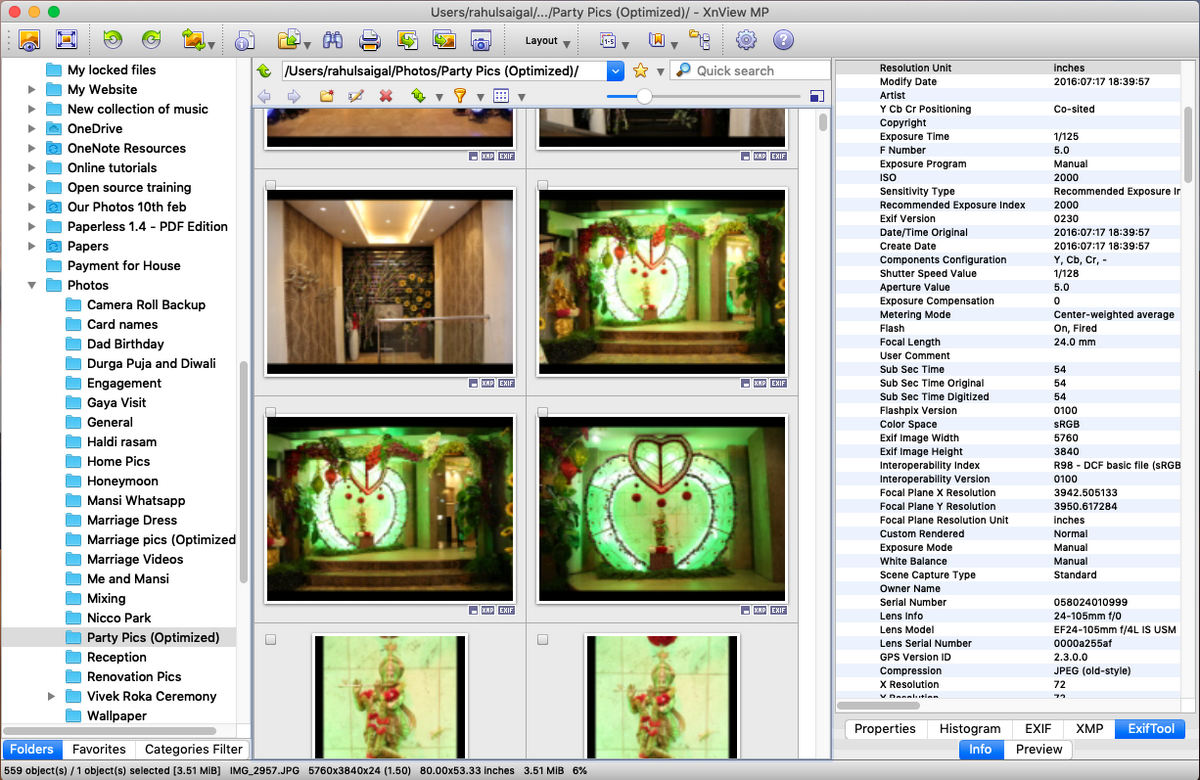
XnView MP – это программа для просмотра, управления и изменения размера фотографий для Mac. Встроенные инструменты позволяют организовывать изображения несколькими способами и обрабатывать их с помощью арсенала инструментов редактирования, предлагая модули пакетного преобразования и поддержку множества форматов изображений .
Когда вы запустите приложение, вы увидите три панели.
Левая боковая панель – это файловая система Finder с вкладками разделов – Папки , Избранное и Фильтр категорий . Он состоит из предварительно настроенных категорий для агрегирования и маркировки ваших изображений.
На центральной панели отображается предварительный просмотр миниатюр каждой фотографии. Перейдите в меню «Просмотр»> «Просмотреть как» и выберите « Эскизы + метки», чтобы отобразить подробные сведения. Вы можете сортировать изображения по имени, размеру файла, дате EXIF создания или изменения или даже фильтровать их по рейтингу, комментариям или тегам.
Справа вы увидите панель предварительного просмотра. Информация позволяет просматривать свойства файлов, гистограммы и данные EXIF. Переключитесь на панель предварительного просмотра, чтобы проверить изображение.
Уникальные особенности XnView MP:
- Поддержка старых, нестандартных форматов изображений Photoshop, Corel, Autodesk и HEIF. Нажмите « Создать», чтобы разделить или объединить изображения и создать многостраничные файлы изображений.
- Он может работать с форматом файлов RAW и использует графический процессор для повышения производительности, кэширования и обработки. Он также поддерживает изображение с полной внутренней битовой глубиной 8, 16 или 32 бит на компонент.
- Настройте макет приложения в соответствии с вашими потребностями. Перейдите в меню «Просмотр»> «Макет» или выберите « Свободный», чтобы создать собственный макет.
- Интегрируется с XnConvert для преобразования изображений, изменения размеров пакетов изображений и применения таких настроек, как поворот, водяные знаки, фильтры, необычные эффекты и многое другое.
- Позволяет создавать собственные слайд-шоу с параметрами для настройки таймера (или нажатия клавиатуры), изменения размера экрана, добавления эффектов перехода и добавления фоновой музыки.
Скачать: XnView MP (бесплатно)
2. ApolloOne
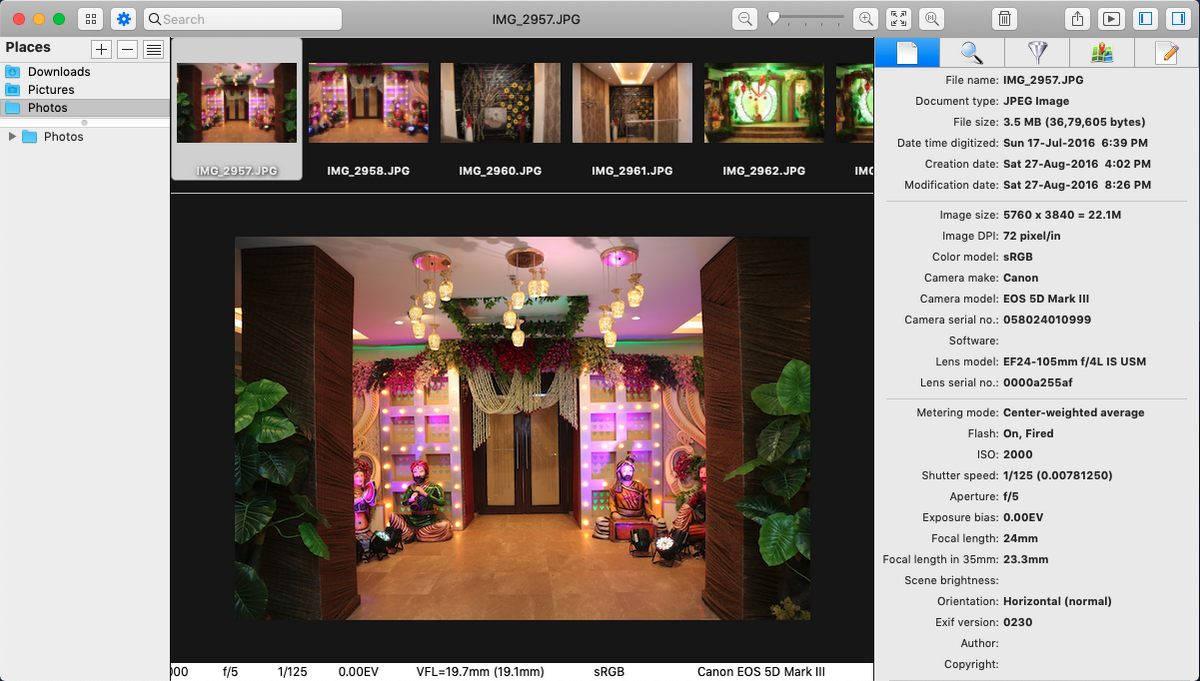
ApolloOne – это приложение для просмотра изображений для Mac, позволяющее просматривать и систематизировать фотографии. Встроенный декодер RAW камеры может генерировать предварительный просмотр изображения прямо из файла RAW. С фильтром Ланцоша он может масштабировать ваше изображение до исходного качества.
Чтобы получить доступ к своим фотографиям, нажмите кнопку « Браузер» на панели инструментов. Затем нажмите кнопку « плюс» ( + ) и выберите « Папка» . Вы можете сгруппировать связанные папки, добавив разделитель.
Дважды щелкните фотографию, чтобы открыть ее. Затем нажимайте клавиши со стрелками влево или вправо, чтобы просмотреть свои фотографии. Миниатюры создаются на лету с использованием многоядерного процессора. Для компьютеров Mac с графическим процессором приложение может ускорить отображение изображений и повысить качество.
Перейдите в « Настройки»> «Дополнительно» и включите параметр « Масштабирование высокого качества» . Вы можете увеличивать или уменьшать масштаб фотографии. Нажмите клавишу Control, чтобы мгновенно перейти к определенному увеличению.
На панели «Инспектор» отображается подробная информация о съемке из файла JPEG или RAW камеры. Чтобы проверить любое изображение, нажмите Cmd + I или нажмите кнопку « Инспектор» на панели инструментов. Информационная страница поддерживаемой камеры может отображать серийный номер, количество затворов и другие характеристики.
Уникальные особенности ApolloOne:
- Он обеспечивает быстрый просмотр изображений в верхней части окна просмотра, например киноленты ( Инструменты> Показать киноленту ).
- ApolloOne позволяет вам установить источник метаданных. Он поддерживает как расширенные атрибуты macOS (используемые поиском Finder), так и XMP. Включите индексирование Spotlight для поиска изображений по различным параметрам EXIF.
- Он предлагает вам панель настройки, чтобы помочь с оценкой изображения RAW. Это включает в себя компенсацию экспозиции, регулировку светов и теней, а также кривую автоматического тона.
- Встроенный режим контрольного листа (« Просмотр»> « Контрольный лист» ) отображает миниатюры в виде сетки. С его помощью вы можете выполнять массовые операции с файлами.
- Вы можете добавить смарт-папку, созданную Finder, для доступа к вашим фотографиям в соответствии с вашими потребностями. Он даже поддерживает теги Finder и позволяет использовать комбинацию тегов для дальнейшей фильтрации. Вот как использовать умные папки на Mac .
Скачать: ApolloOne ( доступна бесплатная, премиум-версия)
3. qView
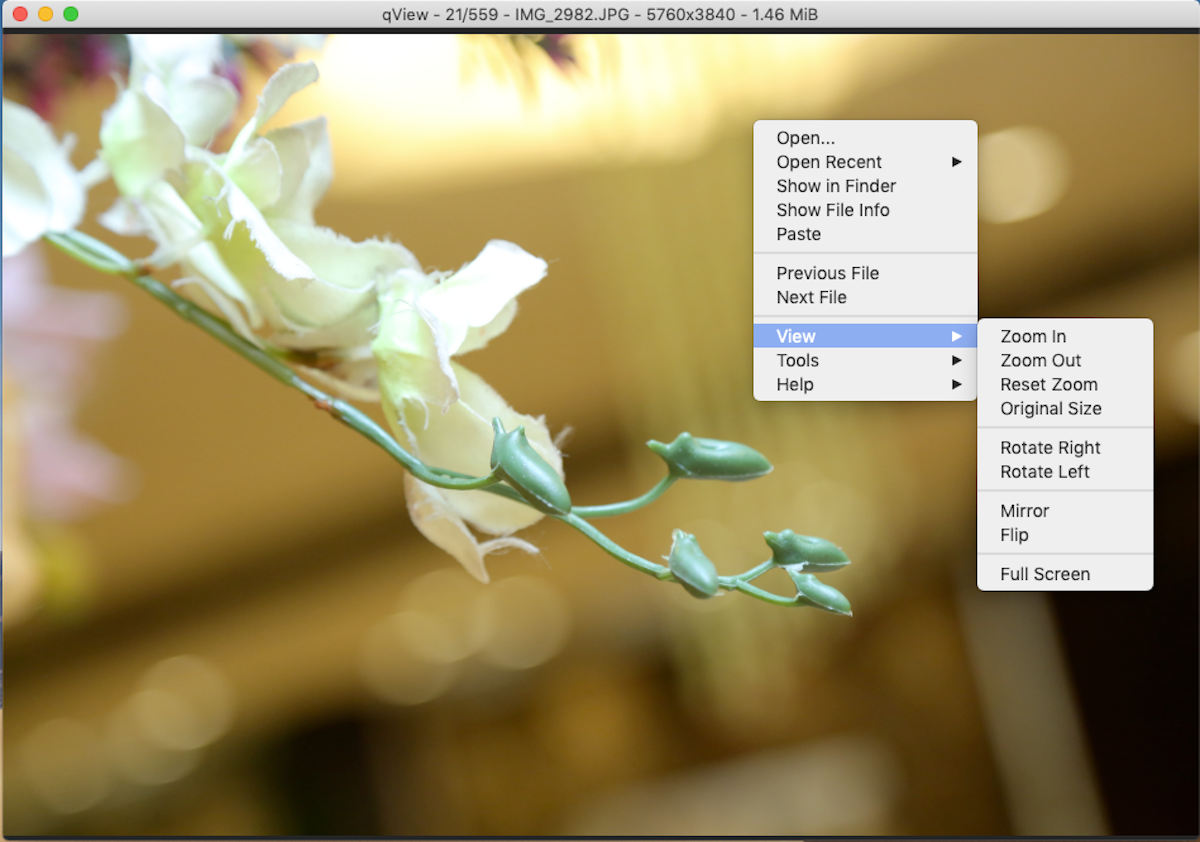
qView – это кроссплатформенное приложение для просмотра минимальных изображений для Mac. При запуске вы увидите черное окно. Перейдите в меню «Файл»> «Открыть» и выберите папку для отображения ее содержимого. Затем нажимайте клавиши со стрелками влево или вправо для перехода между фотографиями.
Прокрутите, чтобы увеличить или уменьшить масштаб, и щелкните любое изображение, удерживая клавишу Control, для доступа к дополнительным параметрам. Вы можете вращать изображения, переворачивать изображения или переключаться на исходный размер и просматривать их подробно.
Уникальные особенности qView:
- qView поддерживает GIF, что позволяет увеличивать или уменьшать скорость или сохранять определенный кадр в формате PNG или JPEG.
- Просмотр фотографий в режиме слайд-шоу ( Инструменты> Начать слайд-шоу ). Вы можете настроить направление слайд-шоу, таймер и настройки предварительной загрузки.
- Он предлагает вам ярлыки для навигации и доступа к различным параметрам и удобству использования. Проверьте вкладку « Ярлыки » в настройках.
- По умолчанию в строке заголовка отображается имя файла. Перейдите в « Настройки»> «Windows» и установите флажок « Подробно» под текстом заголовка, чтобы показать вам более подробную информацию.
Скачать: qView (бесплатно)
4. Пиктурама
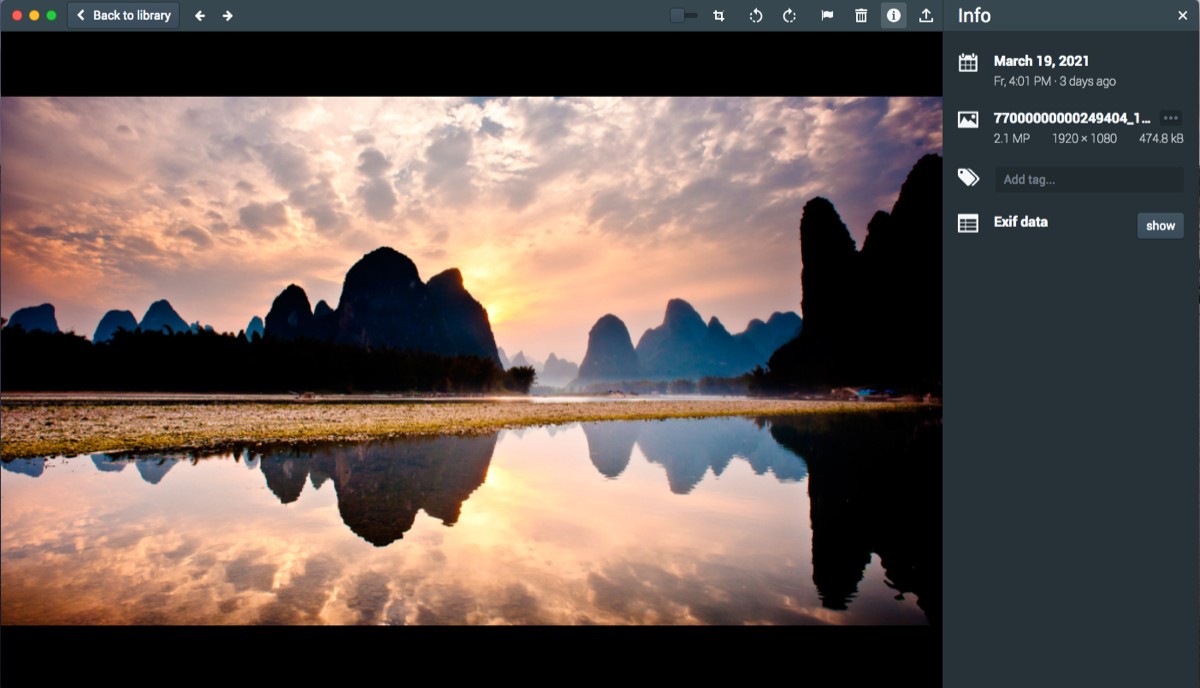
Picturama – это современное электронное приложение для Mac для просмотра изображений, которое позволяет быстро просматривать изображения. Приложение поддерживает JPEG, PNG, TIF, WebP, HEIC и HEIF. Он также читает файл RAW для группы камер через библиотеки LibRaw, встроенные в приложение.
Чтобы начать, нажмите кнопку « Настройки» и выберите папку.
Вы можете просматривать фотографии по дате, используя стильный индикатор выполнения справа. Выберите год и месяц и сразу переходите к своим фотографиям.
Нажмите кнопку i , чтобы просмотреть информацию и данные EXIF изображения. Нажмите кнопку с флажком, чтобы добавить это изображение в избранное.
Уникальные особенности Picturama:
- Он может получать исчерпывающую информацию EXIF, IPTC, MakerNotes и XMP со страницы подробной информации .
- Вы можете добавить тег, но он не имеет отношения к Finder.
- Поворачивайте и обрезайте фотографии. Вы можете увеличивать или уменьшать масштаб с помощью ползунка на панели инструментов или колесика мыши.
- Экспортируйте фотографии в такие форматы, как JPEG, PNG или WebP. При этом вы можете установить качество, размер и удалить данные EXIF.
Скачать: Picturama (бесплатно)
5. Лин
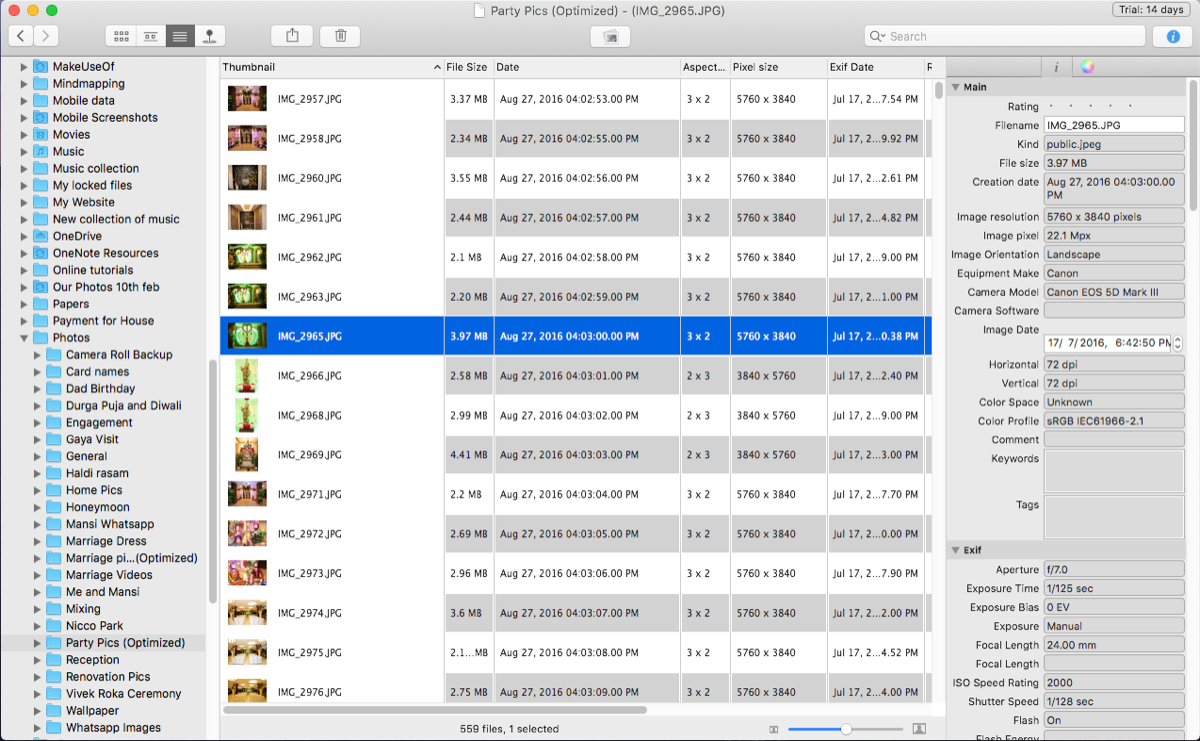
Lyn – это программа для просмотра фотографий и органайзер для Mac. Он поддерживает нестандартные, старые и RAW форматы изображений. Благодаря встроенной поддержке моделей камер и многопоточности он может постепенно масштабировать изображения с высоким разрешением.
На левой боковой панели отображаются все ваши папки (включая смарт-папки), библиотеки фотографий, устройства и подключенные тома.
Средство просмотра отображает изображение и имеет такие параметры просмотра, как: значок , полоса , список и режим просмотра карты . В режиме компоновки карты используются карты Apple Maps с данными GPS для предоставления визуальной информации о местоположении. А в режиме просмотра списка отображаются миниатюры изображения, подробная информация и метаданные.
Справа вы увидите панель инспектора . Он отображает такую информацию, как тип, цветовое пространство, EXIF, производитель, IPTC, GPS и многое другое.
Просматривайте свои фотографии либо в режиме просмотра полосы, либо дважды щелкая изображение и используя клавиши со стрелками влево или вправо. Вы можете использовать различные методы масштабирования и использовать ярлыки для увеличения изображения на уровне курсора.
Lyn также может сортировать фотографии разными способами, такими как имя, дата, цветовая метка, теги и рейтинг. Или он может фильтровать их по имени, расширению и тегам в поле поиска.
Уникальные особенности Lyn:
- Это приложение использует технологию управления цветом ColorSync от источника до печати. Он может определять цветовой профиль (через ICC) по изображению, встроенному профилю, EXIF или примечанию производителя камеры.
- Вы можете оценивать свои фотографии, назначать ключевые слова или теги. Также можно создать интеллектуальную папку с тегами, чтобы вы могли легко находить файлы. Под тегом Search For вы найдете все свои смарт-папки.
- Когда вы подключаете камеру, разверните раздел « Устройства » и начните импортировать свои фотографии. Его можно даже импортировать с кардридера, жесткого диска или NAS.
- Lyn включает механизм неразрушающей фильтрации для настройки цвета, экспозиции, контрастности, усиления теней, применения фильтра сепии, преобразования в черно-белый и т. Д. Вы даже можете выпрямить или обрезать изображение, а затем вернуть его обратно.
- Публикуйте свои фотографии прямо на Flickr, Dropbox и SmugMug. Пользовательский интерфейс встроен в само приложение.
Скачать: Lyn (29,99 $, доступна бесплатная пробная версия)
Бесплатные и платные редакторы изображений
Хотя просмотр изображений кажется простой операцией, у людей может быть множество вариантов ее использования. Приложения, обсуждаемые в этой статье, охватывают широкий спектр возможностей для разных профессионалов и крайних случаев. Попробуйте сами эти приложения, чтобы узнать, какое из них лучше всего соответствует вашим потребностям.
Если вы хотите редактировать эти изображения, вам потребуется редактор изображений. Все эти программы просмотра изображений имеют возможность открыть с помощью любого редактора изображений по вашему выбору. Если вас это интересует, взгляните на лучшие бесплатные и платные редакторы изображений для Mac, чтобы найти лучший вариант.